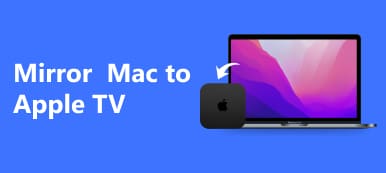Neste artigo, mostraremos a você como espelhar Mac para Firestick usando vários métodos como AirScreen, JustStream e AirBeamTV. Explore guias passo a passo e perguntas frequentes para espelhamento de tela perfeito em sua TV conectada ao Firestick.

- Parte 1. Visão geral do Firestick
- Parte 2. Como espelhar o Mac no Firestick
- Parte 3. Perguntas frequentes sobre espelhamento do Mac para Firestick
Parte 1. Visão geral do Firestick
O que é um Fire TV Stick?
O Amazon Fire TV Stick, ou Firestick, converte TVs equipadas com HDMI em TVs inteligentes, permitindo aos usuários transmitir filmes, programas de TV, esportes ao vivo e música de diversas plataformas online, transformando a experiência de visualização.
Modelos e Resoluções:
O Firestick vem em diferentes modelos com capacidades variadas. Os modelos mais baratos suportam streaming em HD 1080p, enquanto as versões mais caras oferecem resolução 4K Ultra-HD.
Transmissão e conteúdo:
O streaming, processo de assistir conteúdo online sem fazer download, é facilitado pelo Firestick. Concede acesso a serviços populares e a mais de 200,000 filmes e episódios de TV gratuitos.
Configuração e conectividade:
Configurar o Firestick é fácil: conecte-o à porta HDMI da TV, conecte-o à energia e conclua a configuração do WiFi. O pacote inclui dispositivo, cabo USB, adaptador e controle remoto.
Recursos e funcionalidade:
O objetivo principal do Firestick é transmitir filmes, TV ao vivo, música e podcasts. Ele suporta comandos de voz para jogos por meio da integração Alexa e pode controlar outros dispositivos inteligentes em casa, semelhante a Apple TV espelhamento capacidades.
Como usar o Fire TV Stick:
Para usar o Firestick, baixe aplicativos para streaming de conteúdo. O dispositivo oferece suporte a uma variedade de aplicativos e os usuários podem navegar usando o controle remoto incluído, que possui controle de voz Alexa.
Parte 2. Como espelhar o Mac no Firestick
Tela Aérea
Para espelhar seu MacBook para Firestick usando AirScreen, siga estas etapas:
Passo 1 Use a função de pesquisa para localizar o aplicativo AirScreen na tela inicial do Firestick. Baixe e instale-o para ativar o espelhamento de tela e streaming do seu Mac para o Firestick.

Passo 2 Em seguida, para iniciar o AirScreen no seu Firestick, abra o aplicativo AirScreen após concluir o processo de instalação.
Passo 3 Para ativar o espelhamento no seu MacBook, acesse Preferências do sistema e prossiga para configurar as opções de espelhamento para a experiência de compartilhamento de tela desejada.
Passo 4 Depois, acesse Configurações de exibição em Preferências do sistema e selecione Displays. Quando disponível, na guia Monitores, escolha a caixa chamada Mostrar opções de espelhamento na barra de menu para ativar opções de espelhamento.

Passo 5 Em seguida, acesse o AirPlay no seu MacBook localizando o ícone do AirPlay na barra de menu, semelhante a um retângulo com uma seta. Clique no ícone e uma lista de dispositivos aparecerá. Selecione o nome do seu Firestick na lista para estabelecer a conexão.
Passo 6 Por fim, inicie o espelhamento selecionando seu Firestick e escolhendo espelhar toda a tela.
JustStream
Para espelhar seu Mac para Firestick usando JustStream, siga estas etapas:
Passo 1 Primeiro, visite a Mac App Store, pesquise JustStreame baixe o aplicativo. Depois de baixado, instale o JustStream no seu Mac, permitindo espelhar sua tela no Firestick.

Passo 2 Em seguida, utilize JustStream. Abra o aplicativo no seu Mac. Dentro do JustStream, escolha o conteúdo da tela que deseja espelhar no seu Firestick, iniciando o processo de espelhamento.

Passo 3 Certifique-se de que seu Mac e Firestick estejam conectados à mesma rede Wi-Fi para facilitar uma conexão contínua e estável para espelhamento de tela.
Passo 4 Posteriormente, conecte-se à sua TV usando o aplicativo JustStream. Encontre o botão Wi-Fi na parte inferior, clique nele e selecione sua TV conectada ao Firestick na lista, estabelecendo a conexão para espelhamento de tela.
Passo 5 Comece a transmitir clicando Comece a transmitir depois de selecionar sua TV no JustStream. Esta ação iniciará o processo de espelhamento e seu Mac agora deverá ser espelhado na TV conectada ao Firestick.
AirBeam TV
Para espelhar seu Mac para Firestick usando AirBeamTV, siga estas etapas:
Passo 1 Vá para a guia Localizar em seu Fire TV Stick, pesquise AirBeam TV, e instale o receptor de espelhamento de tela AirBeamTV. Este aplicativo permite o espelhamento de tela entre o seu Mac e o Fire Stick.

Passo 2 Em seguida, inicie o espelhamento tocando no ícone AirBeamTV na barra de menu, selecionando Comece o espelhamento, escolhendo o seu Fire TV como o dispositivo de destino e garantindo que Habilitar som na TV e exibição de escala estejam marcados.

Passo 3 Em seguida, conceda acesso ao microfone permitindo o AirBeamTV quando solicitado. Em Preferências do Sistema, selecione Abra Preferências do Sistema em qualquer prompt para prosseguir com a configuração do espelhamento de tela.

Passo 4 Selecione o ícone de cadeado no canto inferior esquerdo para permissão de gravação de tela nas Preferências do Sistema e verifique o Espelho para Fire TV caixa para ativar as configurações necessárias.

Dica bônus: espelhe a tela do iPhone/Android no PC
Apeaksoft Phone Mirror permite espelhamento de tela perfeito entre seu iPhone/Android e PC. Siga estas etapas para se conectar, permitindo o gerenciamento eficiente da tela do telefone e diversas funcionalidades, como gravação de tela e captura de tela.
Passo 1 Baixe e instale o Apeaksoft Phone Mirror em seu dispositivo para facilitar o espelhamento de tela e o gerenciamento eficaz da tela do telefone.
Passo 2 Em seguida, opte por Espelho do iOS or Espelho Android para abrir a janela de conexão para iniciar o espelhamento de tela.

Passo 3 A seguir, escolha tela Mirroring no menu Conexão WiFi e siga cuidadosamente as instruções na tela.

Passo 4 Após uma conexão bem-sucedida, você pode espelhar a tela ou o áudio do seu telefone Android para o seu PC. Utilize as ferramentas fornecidas para capturar capturas de tela ou gravar sua tela.

Parte 3. Perguntas frequentes sobre espelhamento do Mac para Roku TV
Para que serve um Firestick?
Um Firestick é um dispositivo de streaming desenvolvido pela Amazon. Ele converte uma TV convencional em uma TV inteligente, o que dá aos consumidores acesso a diversos serviços de streaming, incluindo filmes, programas de TV, música e muito mais. Facilita a transmissão de conteúdo pela internet por meio de aplicativos, potencializando as opções de entretenimento dos usuários.
Eu preciso de WiFi para Firestick?
Na verdade, ter uma conexão WiFi é necessário para o bom funcionamento de um Firestick e de outros dispositivos como iPhone e Firestick. Ele permite streaming de vários aplicativos, garantindo uma experiência de entretenimento diversificada e contínua em sua TV.
Os Firesticks são legais?
Sim, os próprios Firesticks são dispositivos legais fabricados pela Amazon. Porém, a legalidade do conteúdo acessado por meio deles depende da fonte. É proibido transmitir material protegido por direitos autorais sem a autoridade necessária. Portanto, usar Firesticks para acessar conteúdo por meio de canais legais e autorizados é crucial.
Por que o espelhamento de tela do meu Mac não aparece no Firestick?
Vários motivos podem levar a problemas de espelhamento de tela do Mac no Firestick. Certifique-se de que ambos os dispositivos estejam na mesma rede WiFi, verifique as configurações do AirPlay e verifique se há atualizações de software. Reiniciar ambos os dispositivos e garantir a instalação adequada de aplicativos, como AirScreen ou JustStream, pode resolver problemas de conectividade.
Por que não consigo proteger o espelho no Firestick?
Vários motivos podem impedir o espelhamento de tela bem-sucedido no Firestick. Confirme se ambos os dispositivos estão na mesma rede WiFi, verifique se há atualizações e certifique-se de que as configurações do AirPlay estejam corretas. Solucione o problema reiniciando ambos os dispositivos, verificando as instalações do aplicativo e garantindo que as permissões necessárias para espelhamento de tela sejam concedidas.
Conclusão
Concluindo, explore o mundo do entretenimento ilimitado descobrindo como espelhe seu Mac para Firestick gratuitamente. Com AirScreen, JustStream e AirBeamTV, você pode elevar sua experiência de visualização sem esforço.